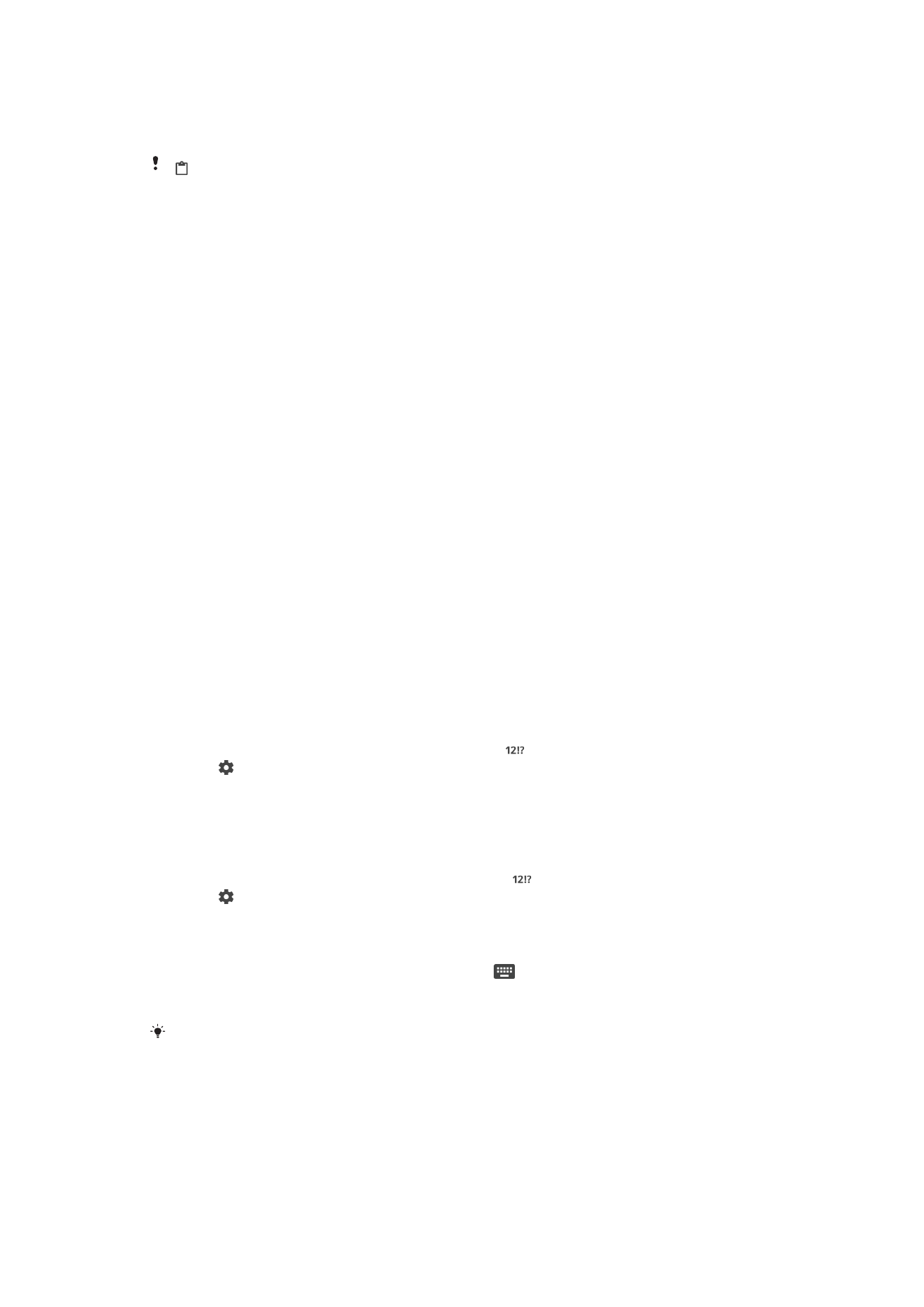
Ngaluyukeun kibor di layar
Basa ngasupkeun teks make kibor di layar, anjeun tiasa ngakses setelan kibor jeung
setelan input teks nu sejen nu mantuan anjeun nyetel pilihan pikeun basa tulisan, prediksi
teks jeung koreksi. Anjeun bisa meunangkeun usulan kecap jang hiji basa ku cara
nganonaktipkeun pitur Deteksi basa pinter.
Kibor bisa make teks nu ku Anjeun geus ditulis dina talatah jeung aplikasi sejenna pikeun
nginget gaya nulis Anjeun. Aya oge pituduh Personalisasi nu nuntun anjeun pikeun nyetel
nu setelan dasar ambeh bisa ngamimitian gancang. Anjeun bisa milih jang make kibor
sejen jeung pindah antawis kibor. Contona, Anjeun bisa milih kibor Cina Xperia™ atawa
kibor Jepang Xperia™.
Pikeun ngakses setelan kibor di layar
1
Basa Anjeun nulis teks make kibor di layar, ketok .
2
Ketok , teras ketok
Setelan kibor tur robah setelan nu dipikahoyong.
3
Pikeun nambahkeun basa kanggo input teks, ketok
Basa tulisan tur tandaan
kotak centang nu luyu.
4
Ketok
OKE pikeun ngonpirmasi.
Pikeun ngarobah setelan usulan kecap
1
Waktu anjeun nulis teks make kibor di layar, ketok .
2
Ketok , teras ketok
Setelan kibor> Saran kecap.
3
Pilih hiji pilihan.
Cara milih kibor anu béda
1
Lamun anjeun ngetik maké kibor di layar, ketok
dina layar bagéan handap
beulah katuhu.
2
Pilih hiji pilihan.
Jang ngaktipkeun pilihan kibor nu leuwih loba, ketok
Pilih kibor, terus séréd géséran nu cocog
ka katuhu.
57
Ieu pérsi Internét tina ieu publikasi. © Citak kanggo pamakéan pribados wungkul.
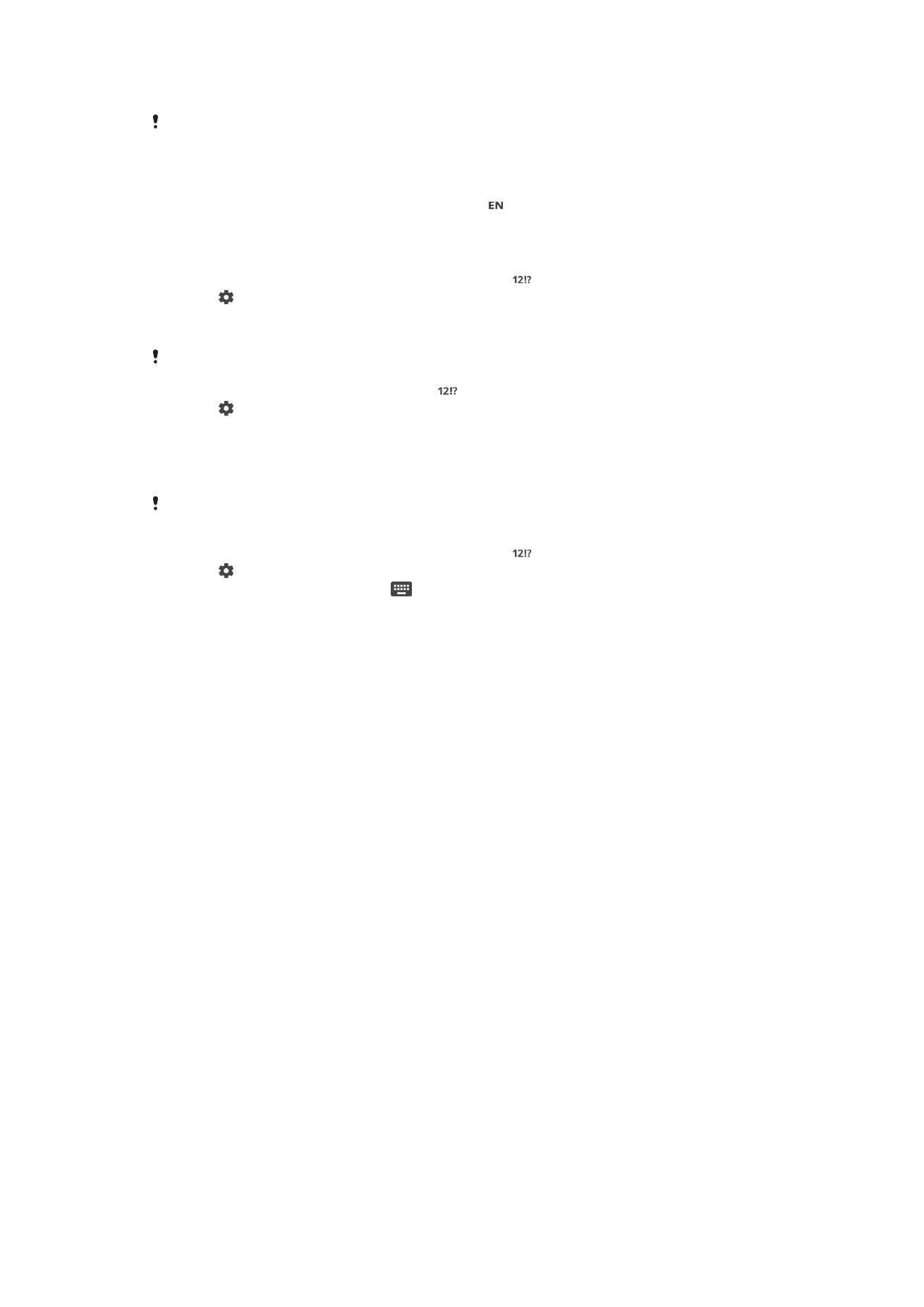
Cara ngarobah basa tulisan maké kibor dina layar
Fitur ieu ngan ukur sayogi lamun anjeun parantos nambahkeun langkung ti hiji lebetan basa
jeung fitur Détéksi basa pinter pareum, atawa lamun basa anu anjeun pilih kalebet basa sanés
Latin.
•
Lamun anjeun nulis maké kibor di layar, ketok ikon basa tulisan jang pindah
antawis basa tulisan nu dipilih. Contona, ketok nepi ka basa tulisan nu
dipikahoyong némbongan.
Cara ngaganti Paké setélan gata tulis urang
1
Waktu anjeun nulis téks make kibor di layar, ketok .
2
Ketok , teras ketok
Setelan kibor > Pake gaya tulisan abdi tur pilih hiji pilihan.
Jang ngarobah setelan Deteksi basa pinter
Deteksi basa pinter bisa wae teu sadia jang kabeh basa tulisan.
1
Basa kibor di layar dipintonkeun, ketok .
2
Ketok , terus ketok
Setelan kibor.
3
Jang ngaktipkeun atawa nganonaktipkeun pungsi Deteksi basa pinter, cirian
atawa buka tetengger kotak centang
Deteksi basa pinter.
Milih jinis tata perenah kibor
Jinis tata perenah jang kibor di layar caan tangtu sadia jang kabeh basa tulisan. Anjeun bisa
milih tata perenah kibor nu beda jang unggal basa tulisan.
1
Waktu anjeun nulis teks make kibor di layar, ketok .
2
Ketok , terus ketok
Setelan kibor.
3
Ketok
Basa tulisan, terus ketok di gigireun basa tulisan.
4
Milih jinis tata perenah kibor
5
Ketok
OKE pikeun ngonpirmasi.
58
Ieu pérsi Internét tina ieu publikasi. © Citak kanggo pamakéan pribados wungkul.